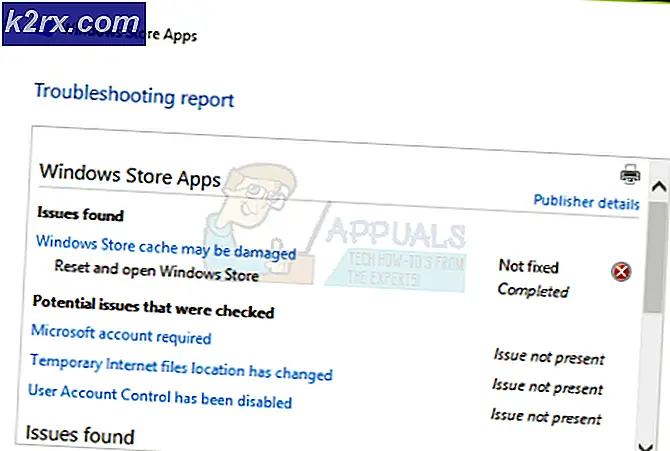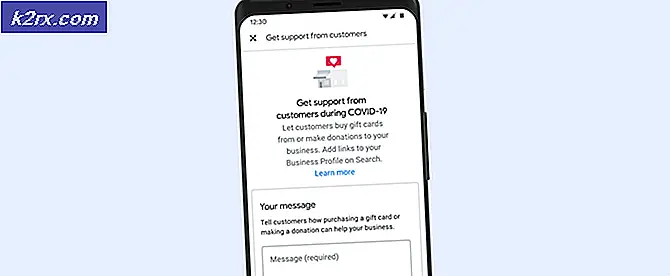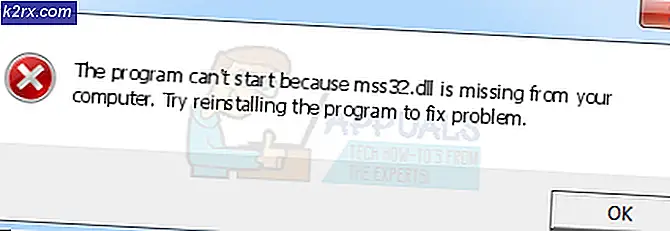Slik løser du den manglende åpne med mulighet på kontekstmenyen i Windows 10
Flere Windows 10-brukere har rapportert en merkelig feil i den nyeste versjonen av det populære Microsoft-operativsystemet. Åpne med alternativet er ikke synlig når en fil er høyreklikket.
Brukere kan vanligvis se og bruke alternativet Åpne med, som vises når du høyreklikker et program. Den lar deg åpne filer i annen hvilken som helst annen programvare enn standardprogrammet. For eksempel vil Open med alternativet la deg åpne et bilde i Photoshop eller et annet program som åpnes i standard bildeviseren ellers. Manglende dette alternativet lar deg ikke åpne filer med andre programmer som kan tilby bedre funksjonalitet enn standardprogrammet.
Kjernefaktoren som utløser dette problemet er en feil nøkkel i registret. Ikke bekymre deg hvis du ikke forstår hva det betyr, vi vil vise hvordan du løser dette. Denne nøkkelen er vanligvis endret eller fjernet av et annet program. Uansett hva årsaken er, kan du alltid sette riktig nøkkel i registret via et innebygd program i Windows kalt Regedit, som i utgangspunktet er et program som lar deg redigere registret (som navnet antyder). Fortsett videre i artikkelen for å finne ut hvordan du gjør dette.
Trykk Start-knappen (Windows-ikonet) nederst til venstre på oppgavelinjen på skjermen. Skriv regedit i søkefeltet og trykk enter eller klikk på det første forslaget det gir. Å gjøre en av oppgavene vil åpne regedit .
Men før du kan bruke dette programmet, kan kontosikkerheten spørre deg om du tillater regedit å gjøre endringer i systemet ditt. Det kan til og med be om et passord hvis begrensningene er strenge. Det kan eller krever kanskje denne informasjonen, men hvis det gjør det, vil det vise en dialog. Hvis det bare ber om tillatelsen, klikker du Ja . Hvis det krever passordet du har angitt tidligere, skriv inn passordet og trykk Enter .
PRO TIPS: Hvis problemet er med datamaskinen eller en bærbar PC / notatbok, bør du prøve å bruke Reimage Plus-programvaren som kan skanne arkiver og erstatte skadede og manglende filer. Dette fungerer i de fleste tilfeller der problemet er oppstått på grunn av systemkorrupsjon. Du kan laste ned Reimage Plus ved å klikke herNår du har svart på kontokontrollspørsmålene, vil regedit åpne. Under overskriften heter Computer i listen til venstre, klikk HKEY_CLASSES_ROOT, klikk deretter *, deretter shellex, og til slutt ContextMenuHandlers . Når du er i ContextMenuHandlers, søk etter en nøkkel som heter Open With .
Hvis du ikke finner noen nøkkel med dette navnet, opprett en. Høyreklikk på ContextMenuHandlers, gå inn Ny og velg Tast . Etter at den har opprettet den nye nøkkelen, navngi den Åpne med og åpne den ved å dobbeltklikke. Uansett, når du er i Åpne med, klikker du på den eneste filen den viser til høyre, merket Standard .
Når du dobbeltklikker på Standard, åpnes en dialogboks med en overskrift Rediger streng . Du vil se en oppføring i denne dialogboksen merket Verdi Data . Skriv inn {09799AFB-AD67-11d1-ABCD-00C04FC30936} i den oppføringen og klikk OK .
Når du er ferdig, lukk regedit ved å klikke på krysset øverst til høyre på skjermen. Problemet bør løses etter at du har gjort dette. Sjekk om det er, og om ikke, start systemet på nytt og sjekk på nytt.
PRO TIPS: Hvis problemet er med datamaskinen eller en bærbar PC / notatbok, bør du prøve å bruke Reimage Plus-programvaren som kan skanne arkiver og erstatte skadede og manglende filer. Dette fungerer i de fleste tilfeller der problemet er oppstått på grunn av systemkorrupsjon. Du kan laste ned Reimage Plus ved å klikke her